icecase ·
2 commentaires
·
Instructions de démarrage rapide de l'étui de refroidissement IceCase pour iPad, configuration

Instructions d'installation pour l'étui de refroidissement IceCase pour iPad de Qore Performance®
IceCase pour iPad 10.2
1. Qu'y a-t-il dans la boîte ?

2. Velcro à double verrouillage séparé pour l'assemblage (photo du double verrouillage et de la plate-forme)

3. Retirez l'adhésif et appliquez Dual Lock sur chaque plate-forme

4. Installez les plates-formes dans les SpeedSlots

5. Retirez l'adhésif et appliquez Dual lock sur les pieds SunShield


Installez ensuite les boucles de sangle dans les SpeedSlots


6. Installez l'iPad


7. Fixez SunShield aux plates-formes

8. Fixez le kit de sangle aux boucles de sangle


9. Installez les clips Swift sur le gilet/sac à dos




10. Fixez l'IceCase




IceCase pour iPad Mini
1. Image des pièces sur la table

2. Installez l'iPad dans la mini mousse et mettez-le de côté (photo glissant, puis photo entièrement installée)

3. Velcro à double verrouillage séparé pour l'assemblage (photo du double verrouillage et de la plate-forme)

4. Retirez l'adhésif et appliquez Dual Lock sur chaque plate-forme

5. Installez les plates-formes dans les SpeedSlots (photo de celles-ci installées)

6. Retirez l'adhésif et appliquez Dual lock sur les pieds SunShield (photo)


7. Installez les boucles de sangle dans les SpeedSlots


8. Installez la mousse plus l'iPad

9. Fixez SunShield aux plates-formes

10. Fixez le kit de sangle aux boucles de sangle


11. Installez les clips Swift sur le gilet/sac à dos




12. Fixez l'IceCase




IceCase pour iPad 9.7
1. Image des pièces sur la table

2. Installez l'iPad dans la mini mousse et mettez-le de côté (photo glissant, puis photo entièrement installée)

3. Velcro à double verrouillage séparé pour l'assemblage (photo du double verrouillage et de la plate-forme)

4. Retirez l'adhésif et appliquez Dual Lock sur chaque plate-forme

5. Installez les plates-formes dans les SpeedSlots (photo de celles-ci installées)

6. Retirez l'adhésif et appliquez Dual lock sur les pieds SunShield


7. Installez les boucles de sangle dans les SpeedSlots


8. Installez la mousse plus l'iPad

9. Fixez SunShield aux plates-formes

10. Fixez le kit de sangle aux boucles de sangle


11. Installez les clips Swift sur le gilet/sac à dos




12. Fixez l'IceCase




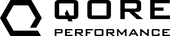
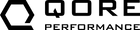
Hi Michelle,
Right now, Apple will only let us distribute the StayFrosty App to select enterprise customers. While they (Apple) are restricting distribution, please email us and we’ll see if we can get you setup: Info [at] Qore Performance [dot] com – thanks and talk to you soon!
Hi, my boss received the ice packs this week and I’m having trouble downloading the Stayfrost app. Is there a set on instructions on how to get the app or is there a step I’m missing?
Laissez un commentaire